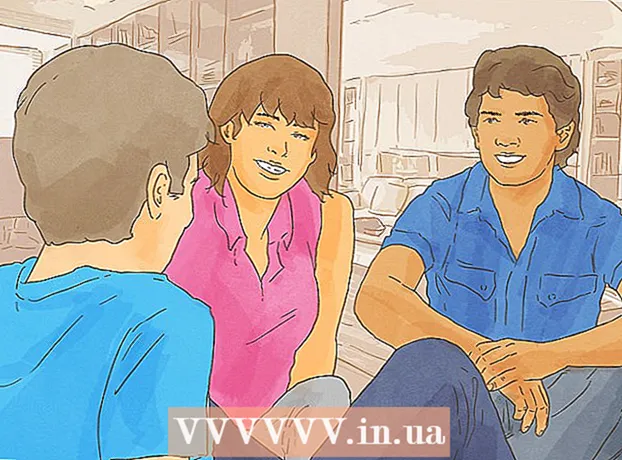Muallif:
Laura McKinney
Yaratilish Sanasi:
4 Aprel 2021
Yangilanish Sanasi:
1 Iyul 2024

Tarkib
EML - Microsoft tomonidan ishlab chiqilgan Outlook va Outlook Express uchun fayl formati. EML fayllari - bu asl HTML sarlavhasi va formatini saqlashga yordam beradigan elektron pochta arxivlari. Ko'pgina pochta brauzerlari EML fayllarini qo'llab-quvvatlaydi, ammo agar sizda pochta brauzeri o'rnatilmagan bo'lsa yoki mobil qurilmada bo'lsa, ushbu faylni ochishning bir necha yo'li mavjud.
Qadamlar
Nosozliklarni bartaraf etish
O'rnatishdan so'ng Outlook Express-da EML fayllarini ochib bo'lmaydi. Odatda, boshqa dastur EML kengaytmasini boshqarishni o'z zimmasiga olganligi sababli. Outlook Express uchun fayl assotsiatsiyasini qayta tiklashingiz kerak bo'ladi.
- Agar sizda ochiq bo'lsa, Outlook Express-ni yoping.
- Matbuot ⊞ yutib oling+R.
- Import msimn / reg va tugmasini bosing ↵ Kiriting. Bu Outlook Express uchun fayl assotsiatsiyasini tiklash. Bundan buyon EML fayli Express-da ikki marta bosish bilan avtomatik ravishda ochiladi.

Kengaytmani tekshiring. Ba'zi foydalanuvchilar Windows Live Mail tomonidan yaratilgan zaxira nusxalari EML kengaytmasini o'zgartirganligi haqida xabar berishdi ( * ._ eml ning o'rniga *. eml). Agar siz EML faylini ocholmasangiz, kengaytmaning o'zgartirilganligini tekshirishga harakat qiling.- Agar siz ularni yashirgan bo'lsangiz, fayl kengaytmalarini yoqish uchun ushbu bo'limdagi 2-bosqichga qarang.
- EML fayllarini kengaytmasi bilan qayta nomlang * ._ eml belgini olib tashlash _.
4-usulning 1-usuli: Windows-da

EML faylini pochta brauzeri bilan oching. EML fayli aslida fayl shaklidagi elektron pochtadir. Ushbu fayl turini ochishning eng oson usuli Outlook, Outlook Express, Windows Live Mail yoki Thunderbird kabi pochta brauzeridan foydalanishdir.Ushbu dasturlarning aksariyat yangi versiyalari avtomatik ravishda EML fayllarini qo'llab-quvvatlaydi, shuning uchun faylni ochish uchun faqat ikki marta bosing.- Pochta brauzeringizda EML faylini ochganingizda, ushbu fayl bilan qo'shimchalarni yuklab olishingiz va standart rasm va formatlarni ko'rishingiz mumkin.
- Agar pochta brauzeringiz bo'lmasa yoki pochta brauzeringizda EML faylini ocholmasangiz, quyida davom eting.

Ushbu faylni veb-brauzeringizda ko'rish uchun kengaytmani o'zgartiring. EML fayli MHTML bilan ko'p o'xshashliklarga ega va kengaytmani o'zgartiradi *. mht faylni tezda Internet Explorer-da ochilishi mumkin bo'lgan formatga o'zgartiradi. Boshqa veb-brauzerlar MHT fayllarini ochishlari mumkin bo'lsa-da, Internet Explorer standart formatni ko'rsatadigan yagona brauzerdir. Biroq, bu usul sizga qo'shimchalarni yuklab olishga imkon bermaydi.- Agar siz ularni yashirgan bo'lsangiz, fayl kengaytmalarini yoqing. Windows 8-da Explorer oynasining View ko'rinishidagi "Fayl nomining kengaytmalari" katagiga belgi qo'yishingiz mumkin. Windows-ning eski versiyalari uchun siz Boshqaruv panelini ochasiz va Papka parametrlarini tanlaysiz. Ko'rish yorlig'ini bosing va "Ma'lum fayl turlari uchun kengaytmalarni yashirish" (Belgilangan fayl turlari uchun kengaytmalarni yashirish) deb nomlangan katakchani olib tashlang.
- EML faylini o'ng tugmasini bosing va "Nomini o'zgartirish" -ni tanlang.
- Kengaytmani o'chirib tashlang .eml bilan almashtirildi .mht. Windows bu faylni ishdan chiqishiga olib kelishi mumkinligi haqida sizni ogohlantiradi. Sizning vazifangiz kengaytmaning o'zgarishini tasdiqlashdir.
- Faylni Internet Explorer-da oching. Bu MHT fayllari uchun standart dastur. Siz faylni o'ng tugmasini bosib, "Bilan ochish" -ni tanlang va ro'yxatdan Internet Explorer-ni tanlang. Internet Explorer sizga MHT faylini pochta brauzeridagi kabi deyarli bir xil shaklda namoyish etadi.
FreeViewer EML File Viewer-ni yuklab oling va o'rnating. Siz dasturni http://www.freeviewer.org/eml/ saytidan bepul yuklab olishingiz mumkin.
- EML faylini o'z ichiga olgan katalogga kiring.
- Jildni ikki marta bosing. EML fayllari saralangan. Endi tarkibini ko'rish uchun har qanday EML faylini bosishingiz mumkin.
- Shuningdek, barcha elektron pochta qo'shimchalarini ko'rishingiz mumkin.
Faylni oddiy matn sifatida ko'ring. Agar siz faylni pochta brauzeringizda ocholmasangiz yoki Internet Explorer-da ochishga aylantirolmasangiz, faylni oddiy matn sifatida ko'rishingiz mumkin. Matn g'alati belgilarga ega bo'ladi, ammo siz hali ham asosiy matnni havolalar bilan birga ko'rishingiz mumkin. Biroq, siz rasmlarni yoki qo'shimchalarni ko'rishingiz mumkin emas.
- EML faylini o'ng tugmasini bosing va "bilan ochish" -ni tanlang.
- Dasturlar ro'yxatida bloknotni tanlang.
- Kartani toping va . Bu elektron pochta xabarlari sarlavhasining o'ziga xos xususiyati. Siz ushbu bo'limdagi elektron pochta xabarlarini ko'rishingiz mumkin, lekin ba'zi HTML-larni tashlab qo'yishingiz kerak bo'lishi mumkin.
- Kartani toping havolani ko'rish uchun. EML faylida ko'rsatilgan yo'lga kirish uchun bu erda ko'rsatilgan URL-ni veb-brauzeringizga nusxalashingiz mumkin.
4-ning 2-usuli: Mac-da
Apple Mail-da EML faylini oching. Bu OS X-da oldindan o'rnatilgan dastur bo'lib, sizga EML faylining to'liq tarkibini ochish va ko'rish imkonini beradi.
- O'ng tugmani bosing (yoki tugmasini bosing Ctrl va "EML" faylini bosing va "Open With ..." -ni tanlang.
- Dasturlar ro'yxatidan "Pochta" -ni tanlang. EML fayli Apple Mail-da ochiladi. Siz buni Pochta dasturida o'rnatilgan elektron pochta hisobisiz ham qilishingiz mumkin.
Macintosh uchun Microsoft Entourage yoki Outlook-dan foydalaning. Agar sizda Office 2008 yoki 2011 bo'lsa, EML fayllarini ochish uchun Microsoft pochta brauzerini o'rnatishingiz mumkin. Office 2008 dasturiga Entourage kiradi va Office 2011 Entourage-ni Macintosh uchun Outlook bilan almashtiradi. Siz Office dasturini o'rnatganingizda pochta brauzeringizni o'rnatishni tanlamagan bo'lishingiz mumkin.
- O'rnatish tugagandan so'ng, siz o'ng tugmasini bosing (yoki tugmachasini bosing) Ctrl tugmachasini bosing va EML faylini bosing va "Bilan birga ochish ..." ni tanlang. Hozirda namoyish etilayotgan dasturlar ro'yxatidan Entourage yoki Outlook-ni tanlang.
Stufflt Expander yordamida faylni chiqarib oling. Bu OS X uchun bepul dekompressiya dasturi va siz undan EML faylidan ma'lumot olish uchun foydalanishingiz mumkin.
- Mac App Store-da yoki StuffIt Expander-ni yuklab oling va o'rnating.
- EML faylini Stufflt oynasiga torting. Bir vaqtning o'zida barcha fayllarni derazaga sudrab olib, bir nechta EML fayllarini dekompressiyasini chiqarishingiz mumkin.
- Har bir EML fayli uchun maxsus yaratilgan yangi papkani oching. Siz elektron pochta tarkibidagi matnli fayl yonida biriktirilgan tarkib va rasmning alohida fayllarga o'tkazilishini ko'rasiz.

EML faylini oddiy matn sifatida ko'ring. Agar pochta brauzeringiz bo'lmasa va Stufflt Expander dasturini o'rnatolmasangiz, EML faylini TextEdit-da ochishingiz mumkin. Shunday qilib, elektron pochtaning mazmuni va yo'lini hali ham ko'rishingiz mumkin. Biroq, siz rasmni ko'rishingiz va qo'shimchani ocholmaysiz.- O'ng tugmani bosing (yoki tugmasini bosing Ctrl va "EML" faylini bosing va "Bilan birga ochish ..." ni tanlang.
- Ilovalar ro'yxatidan "TextEdit" -ni tanlang. Uni topish uchun siz ko'rib chiqishingiz kerak bo'lishi mumkin.
- HTML yorlig'ini toping . Elektron pochtaning asosiy qismini aniqlashda sizga qanday yordam berish kerakligi haqida. Havolalar belgilanadi .
4-dan 3-usul: iPad-da

Klammer dasturini yuklab oling va o'rnating. Bu App Store-da $ 0.99 (23000 VND ga teng) narxda mavjud dastur. Ushbu dastur yordamida sizga EML fayli tarkibini ochish va ko'rishga ruxsat beriladi. Hozirda bu EML fayllarini boshqa platformada oldindan o'zgartirmasdan ko'rishning yagona usuli.
Pochta dasturini oching (yoki ochmoqchi bo'lgan har qanday dasturda EML fayli mavjud). Dropbox yoki boshqa bulutli saqlash xizmatida yoki fayllarni qo'llab-quvvatlaydigan har qanday dasturda elektron pochtaga biriktirilgan EML fayllarini ochish uchun Klammerdan foydalanishingiz mumkin.
- Agar siz Mail-dan foydalanayotgan bo'lsangiz, tarkibni iPad-ga yuklab olish uchun qo'shimchani bosishingiz kerak. Dropbox yoki Google Drive-dan foydalanishda iPad-ga fayllarni yuklab olishingiz kerak.
- Agar qo'shimchani ololmasangiz, elektron pochtani o'zingiz tomon yo'naltiring va uni qayta yuklab oling.

Yuklangan faylga teging. Faylni ochish uchun sizdan ilova tanlashingiz so'raladi.
"Klammerda ochish" tugmachasini bosing (Klammerda oching). EML fayli Klammer dasturiga yuklab olinadi va tarkib standart formatda namoyish etiladi. reklama
4-dan 4-usul: Android-da
EML Reader BEPUL dasturini yuklab oling. Odatiy bo'lib, Android EML formatini qo'llab-quvvatlamaydi. Android qurilmada EML fayllarini ochishning yagona usuli bu dasturni o'rnatishdir.
- EML Reader BEPUL ilovasi mavjud EML o'quvchidan yuqori baholangan, ammo agar xohlasangiz, boshqasini tanlashingiz mumkin. Faqat Google Play do'konida "eml reader" ni qidiring.
EML faylini oching. EML faylini qanday ochishingiz, faylni qanday qabul qilganingizga bog'liq bo'ladi.
- Agar siz EML faylini qo'shimcha sifatida olgan bo'lsangiz, Gmail yoki Mail ilovasida faylni o'z ichiga olgan elektron pochtani oching va keyin EML qo'shimchasini bosing.
- Agar siz veb-saytdan EML faylini yuklab olgan bo'lsangiz, Fayl menejeri dasturidan yuklab olish papkasini oching yoki faylni ko'rish uchun EML Reader FREE dasturini oching.
Ilovalar ro'yxatidan BEPUL EML Reader-ni tanlang. EML faylini ochganingizda sizdan dasturni tanlash talab qilinadi. EML Reader Free dasturi ushbu ro'yxatda ko'rsatilishi kerak. EML faylini yangi qo'llab-quvvatlash dasturi bilan bog'lash uchun "Har doim" -ni tanlang.
EML faylini ko'ring. EML Reader BEPUL dastur EML faylini turli qismlarga ajratadi, jumladan Kimdan / Kimga, Sana, Mavzu, Matn, HTML. va qo'shimchalar.
- "Matn" bo'limi EML fayli tarkibini o'z ichiga oladi.
- "HTML" bo'limi elektron pochtani asl formatida namoyish etadi.
Qo'shimchani ochish uchun uni ushlab turing. Displeyning pastki qismida qo'shimchalar ro'yxatini ko'rasiz. Bularning barchasi HTML elektron pochtasini yaratishda ishlatiladigan rasmlar va elektron pochtaga biriktirilgan fayllar.
- Qo'shimchani bosib ushlab tursangiz, yangi menyu paydo bo'ladi. "Ochish" -ni tanlang va ushbu fayl turini o'qiy oladigan dasturni tanlang. Fayllarni EML-fayldan chiqarish va shu katalogga saqlash uchun "Saqlash" -ni tanlashingiz mumkin.